Flash player se ne instalira: što učiniti u ovom slučaju? Povezivanje i postavljanje Adobe Flash Playera u različitim preglednicima
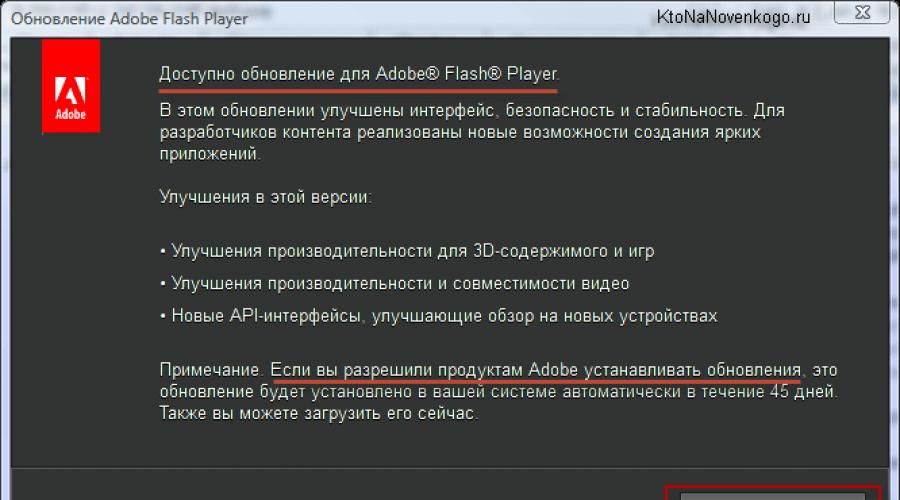
Pozdrav, dragi čitatelji bloga. Vjerojatno malo vas zna što je flash tehnologija zapravo i što zašto ti treba adobe Flash Player .
Ali kada vaš preglednik prestane prikazivati video ili igre, ne reproducira zvuk, a izbornici nekih stranica ni na koji način ne reagiraju na vaše radnje, tada počinjete tražiti razlog (ili).
Vrlo vjerojatno ćete brzo biti prosvijetljeni da je možda taj isti misteriozni Flash Player zastario (ili jednostavno ne radi). Kako biste riješili problem, bit će vam savjetovano da ga ažurirate ili potpuno ponovno instalirate (deinstalirajte ga i zatim ponovno instalirajte).
Osim toga, razlog može ležati u postavkama Flash Player dodatka u . Međutim, svi ovi uobičajene riječi nisu uvijek u stanju dovesti do rješenja problema, pa sam se odlučio detaljnije osvrnuti na to pitanje instalacija, pravilno uklanjanje, ažuriranje i konfiguracija zamisao Adobea na vašem računalu.
Ažuriranje Flash Playera - zašto je potrebno?
Dopustite mi da odmah počnem s činjenicom da je u nekim preglednicima Flash Player dodatak ugrađen zajedno s ažuriranjem motora. Prije svega, to se odnosi na internetski preglednik Google Chrome, o kojem smo detaljno govorili. Međutim, iz nekog razloga ovaj dodatak tamo može biti onemogućen. Kako to omogućiti, pročitajte u nastavku.
Modul sustava igrača također može pratiti izgled vlastitih ažuriranja, a vjerojatno ste vidjeli ovaj prozor više puta kada ste sljedeći put uključili svoje računalo:

Toplo preporučam da ne zanemarite mogućnost pravovremenih ažuriranja, jer mogu uključivati i sigurnosna ažuriranja. Moguće je da će to spasiti vaše računalo od infekcije. Upravo sam napisao o važnosti ažuriranja svih ključnih (uključujući i flash player), jer se pronađene sigurnosne rupe brzo popune.

Ako nemate želju instalirati ovo proširenje, ali želite znati Imate li instaliranu najnoviju verziju Flasha?, onda postoji način da provjerite od službenih programera. Sve što trebate učiniti je otići na ovu stranicu i kliknuti na gumb “Provjeri sada” na vrhu kako biste saznali informacije koje vas zanimaju:

Međutim, mogu se pojaviti neočekivani problemi s radom Flasha u vašem pregledniku, kada se filmovi ne prikazuju, igre se ne igraju, a izbornici nekih stranica se ne otvaraju. Očito postoji problem s dodatkom Adobe Flash. Pa da vidimo kako možemo instalirati ili ažurirati Flash Player.
Instalacija Flash Playera i rješavanje novonastalih problema
U najjednostavnijem slučaju, samo trebate otići na službenu stranicu Adobe Playera i kliknuti na gumb "Instaliraj" koji se nalazi tamo:

Ako se iznenada vaš preglednik i operativni sustav neispravno otkriju, tada možete kliknuti na vezu "Potreban vam je Flash Player za drugo računalo", gdje napravite potrebne promjene i kliknete gumb "Instaliraj sada". Kao što sam gore napomenuo, u slučaju Google preglednika nije potrebna zasebna instalacija dodatka jer je uključen u preglednik, ali ako želite, još uvijek možete instalirati modul sustava Adobe® Flash® Player:

U većini slučajeva to će biti dovoljno za instalaciju ili ažuriranje, ali ponekad se pojave neočekivani problemi kada se, čak i nakon instaliranja playera, video, audio i igre još uvijek ne prikazuju u pregledniku.
Postoji mnogo razloga za ovakvo stanje, ali najučinkovitiji i na učinkovit način vjerojatno će ih biti kompletna ponovna instalacija flash playera. Da biste to učinili, morat ćete zatvoriti sve otvorene preglednike, otići na upravljačku ploču sustava Windows (u Visti je to "Start" - "Upravljačka ploča" - "Programi i značajke") i deinstalirati ovaj program (plugin). Nakon toga ponovno idite na službenu web stranicu i instalirajte Adobe Flash Player ispočetka. U teoriji, neki od problema sprječavanja normalna operacija, morat će se eliminirati.
Kako ukloniti sve "repove" iz flash playera?
Međutim, i nakon toga problemi mogu ostati. Tada ćete morati ukloniti "repove" igrača koji koristi specijalizirani uslužni program za uklanjanje razvijen u Adobeu —
Deinstaliraj Flash Player. Postupak bi trebao biti otprilike sljedeći:
- Preuzmite uslužni program za uklanjanje flash playera s gornje veze.
- Prije pokretanja ne zaboravite zatvoriti sve preglednike i druge programe koji bi mogli koristiti Flash tehnologiju, inače potpuno uklanjanje možda neće uspjeti. Provjeri ih moguć posao u pozadini (pogledajte u tray).
- Pokrenite uslužni program i slijedite njegove upute.
- Nakon završetka postupka deinstalacije ponovno pokrenite računalo.
Nakon toga možete ponovno instalirati Flash Player sa službene web stranice koristeći priloženu vezu. Kako provjeriti njegovu funkcionalnost? Pa, opet možete koristiti test iz Adobea - samo idite na ovu stranicu i provjerite da u petoj točki gledate animaciju na temu stabla i oblaka koji plutaju nebom.

Kako omogućiti Flash Player dodatak u vašem pregledniku
Kada flash ne radi, tada osim opcije uklanjanja playera iz OS-a i ponovnog instaliranja, odgovor možete potražiti i u postavkama preglednika. Činjenica je da je Adobe Flash Player instaliran kao dodatak, i to iz nekog razloga iz tajanstvenih razloga može jednostavno biti u stanju onesposobljenosti. Vrlo je lako provjeriti. Sve ovisi o pregledniku koji koristite:

Ako niti jedna od gore opisanih metoda ne donese rezultate (Flash se ne prikazuje u preglednicima), savjetujem vam da kontaktirate programere (ili njihov forum) za pomoć, detaljno opisujući problem koji imate s Flash Playerom.
Sretno ti! Vidimo se uskoro na stranicama bloga
Više videa možete pogledati ako odete na");">

Moglo bi vas zanimati
Kako ažurirati preglednik Opera, Google Chrome, Mazila, Yandex preglednik i Internet Explorer  Gdje možete besplatno preuzeti Photoshop - kako ga besplatno nabaviti i aktivirati PhotoShop program CS2 sa službene web stranice Adobe Dodatak - što je to? jednostavnim riječima gdje ga možete preuzeti, kako instalirati i ažurirati dodatak Što je flash mob - njihove vrste i najpopularniji flash mob
Gdje možete besplatno preuzeti Photoshop - kako ga besplatno nabaviti i aktivirati PhotoShop program CS2 sa službene web stranice Adobe Dodatak - što je to? jednostavnim riječima gdje ga možete preuzeti, kako instalirati i ažurirati dodatak Što je flash mob - njihove vrste i najpopularniji flash mob  WEB - što je web 2.0, web pretraga, web stranica, web preglednik, web poslužitelj i sve ostalo s prefiksom web (online)
WEB - što je web 2.0, web pretraga, web stranica, web preglednik, web poslužitelj i sve ostalo s prefiksom web (online)  Oznake u pregledniku Yandex, Google Chrome i Fireforce, kao i virtualne mrežne oznake
Oznake u pregledniku Yandex, Google Chrome i Fireforce, kao i virtualne mrežne oznake  Anketka.ru - ulaz u Osobni prostor i zarada na plaćene ankete, kao i recenzije o online servisu Anketka
Anketka.ru - ulaz u Osobni prostor i zarada na plaćene ankete, kao i recenzije o online servisu Anketka
Flash Player dodatak je važna komponenta svakog internetskog preglednika. To je zato što je odgovoran za gledanje dinamičkog sadržaja na web stranicama, posebice videozapisa. Postoje situacije kada flash player ne radi u operi. Što učiniti u takvoj situaciji?
Ponovno pokretanje dodatka
Jedan od načina rješavanja problema je ponovno pokretanje dodatka. Da biste to učinili, trebat će vam:
- Otvori preglednik.
- U adresna traka unesite opera:plugins .
- Pronađite Shockwave Flash na popisu.
Nakon ovih koraka morate ponovno pokrenuti preglednik. Koliko god otrcano, ali često točno ovu metodu pomaže riješiti se problema. Usput, trebate provjeriti dostupnost najnovijih upravljačkih programa za video jer to može blokirati gledanje videa. Stoga, neće biti suvišno.
Savjet. U nekim situacijama morat ćete ažurirati dodatak. Da biste to učinili, morate otići na službenu web stranicu programera i preuzeti novu verziju.
Brisanje predmemorije
Ako flash ne radi u operi, možda će brisanje predmemorije pomoći u ispravljanju situacije. Da biste to učinili, otvorite izbornik Start.
- U polje za pretraživanje unesite %appdata%\Adobe.
- Idite u mapu koja će se pojaviti u rezultatima.
- Pronađite mapu Flash Player.
- Idemo to izbrisati.
- Zatim potražite %appdata%\Macromedia.
- Idemo ovdje i također uklanjamo Flash Player.
Osim toga, morat ćete učiniti sljedeće.
- Otvorite upravljačku ploču.
- U odjeljku Pogled postavite opcije gledanja na Male ikone.
- Pronađite Flash Player i dvaput kliknite na naziv.
- U prozoru koji se otvori kliknite na karticu Napredno.
- Pritisnite gumb Izbriši sve.
Drugi načini rješavanja problema
Ako player ne radi u Operi, možda ćete morati onemogućiti hardversko ubrzanje. Da biste to učinili, morate otvoriti web stranicu s videom. Desnom tipkom miša kliknite video i odaberite Opcije. U prozoru koji se otvori poništite okvir pokraj opcije za omogućavanje hardverskog ubrzanja. Nakon toga kliknite na gumb Zatvori.

U nekim slučajevima, ako Flash ne radi u Operi, morat ćete preuzeti i instalirati novi dodatak. Adobe Flash Player nije element Preglednik Opera, pa ćete ga morati zasebno instalirati. Ako imate problema s učitavanjem dodatka, to može biti zbog zastarjele verzije internetskog preglednika. Stoga prije svega provjerite najnoviju verziju na web mjestu programera, a zatim izvršite istu operaciju s proširenjem. Kada ponovno instalirate dodatak, morate ukloniti staru verziju. Učini to na uobičajeni način Ako ne radi, morat ćete instalirati dodatni uslužni program.
Pažnja! Dešava se da instalacija dodatka može biti blokirana. antivirusni programi ili vatrozid. Pokušajte ih privremeno onemogućiti i pokušajte nastaviti postupak instalacije.
Imajte na umu da Adobe Flash Player ima posebne zahtjeve za uređaje. Postoje verzije za 32 i 64 bita operativni sustavi. Ako i dalje imate problema s učitavanjem dodatka, možete pokušati ažurirati Javu. To se radi pomoću web stranice razvojnog programera, potpuno besplatno.
Ako nijedan od gornjih savjeta ne pomogne, možda ćete morati ponovno instalirati preglednik. Da biste to učinili, morate ga ukloniti kroz Programi - Komponente - Instalacija i uklanjanje. Nakon stara verzija deinstalirao, skinuo i instalirao novu Operu. Ali obično dani savjeti pomažu korisnicima da se nose s problemom, a flash player u pregledniku počinje raditi normalno.
- ništa više od dodatni modul za reprodukciju animacija igara, zvuka i videa stvorenih u formatima .swf, .FLV, .F4V, .SWF itd. Kada se multimedija s takvim proširenjima postavi na internet, preglednici ih nemaju mogućnost reproducirati bez treće strane. softver, pa umjesto sadržaja vidimo sivi prozor tražeći da instalirate ili ažurirate player. Čak i ako je već dostupan, povremeno se javljaju razne greške. Pokušajmo otkriti kako to izbjeći.
Postavljanje Adobe Flash Playera u različitim preglednicima.
Vrlo čest problem: svaki put kada pokušate otvoriti video ili igru, pojavljuje se poruka "Kliknite ovdje za pokretanje Adobe Flash Playera". Bez obzira koji web poslužitelj koristite, prema zadanim postavkama neće dopustiti pokretanje dodatka bez vašeg dopuštenja, zbog čega se Adobe Flash Player ne pokreće odmah automatski. U nastavku ćemo opisati kako ovu funkciju učiniti dostupnom. Ako je Flash Player prije radio sam, a onda se iznenada prestao pokretati, razlog je najvjerojatnije to što je vrijeme da ažurirate njega ili web preglednik. Ako želite odmah pogledati sadržaj, ne preostaje vam ništa osim ručno pokrenuti dodatak i zatim proći kroz postavke.
Postavljanje Flash Playera za automatsko pokretanje za Google Chrome
Prije nego što omogućite Flash Player u Google Chromeu, morate preuzeti modul sa službene web stranice, kliknuti na njega i pričekati dok se instalacija ne završi. Zatim učinite ovo:
- Otvorite Google Chrome, unesite “chrome://plugins” (bez navodnika) u traku za pretraživanje i pritisnite Enter.
- Pronađite Flash Player na popisu i kliknite "Omogući", a također prihvatite prijedlog "Uvijek pokreni".

Sada će dodatak raditi bez vašeg sudjelovanja čim prepozna Flash sadržaj u pregledniku Google Chrome. Provjerite radi li sve ispravno. Ako ne, onda:

Postavljanje Flash Playera za automatsko pokretanje za Mozilla Firefox
Sada shvatimo kako omogućiti instalirani Flash Player u Mozilli. Ovaj preglednik obično traži da preuzmete Shockwave Flash. Ovo je gotovo isti program i čak pripada istoj tvrtki, ali ima niz prednosti (međutim, za prosječnog korisnika to je jedva primjetno).
- Otvorite preglednik i pronađite gumb u gornjem kutu s tri horizontalne pruge- "Jelovnik."
- Sada kliknite na "Dodaci" - "Shockwave Flash" - "Uvijek omogući".

Nakon što ste omogućili Flash Player u Mozilla Firefox, budite spremni na činjenicu da nakon nekog vremena može doći do rušenja i pojavit će se poruka o kolapsu elemenata - to se često događa s ovim web preglednikom. U tom slučaju morat ćete ažurirati dodatak. Problemi s pokretanjem također se javljaju kada:
- virusi (skenirajte svoje računalo u načinu dubokog skeniranja pomoću antivirusnog ili posebnog uslužnog programa, blokirajte sve prijetnje, ponovno pokrenite sustav);
- cache (u pretrazi “Windows” tražimo “%appdata%\Adobe” (bez navodnika), pojavit će se istoimena mapa, au njoj još jedna s oznakom “Flash Player” - izbrišite sve što je tamo; ponovite ista stvar na zahtjev "%appdata%\Macromedia");
- izgubljene postavke (“Upravljačka ploča” – “Svi elementi” – “Flash Player” – “Napredno” – “Izbriši sve”).
- funkcije ubrzanja (otvorite video u pregledniku i desnom tipkom miša kliknite na njega, kliknite "Opcije", poništite opciju "Hardversko ubrzanje");
- oštećenje preglednika (deinstalirajte Mozillu na standardan način, a zatim otvorite disk "C" i pronađite mape "Program Files" i "ProgramData", au njima - "Firefox" i očistite ih. Provedite isti postupak na stazi C/Users/Your system name/AppData/Local/Firefox i C/Users/Your system name/AppData/Roaming/Firefox);
- smetnje u radu sustava (može se ili vratiti, ako se sjećate kada su problemi počeli, ili zamijeniti).
Konfiguriranje Flash Playera za automatsko pokretanje za Operu
Možete omogućiti ili onemogućiti Flash Player u Operi u odjeljku dodataka. Da biste to učinili, upišite već poznatu pretragu: "chrome://plugins".
- Odaberite onaj koji vam je potreban, kliknite "Omogući".
- U gornjem lijevom kutu kliknite “Izbornik” – “Postavke” – “Sites” – “Dodaci” – “Pokreni sav sadržaj”.
Provjerite reproducira li se sadržaj. Ako nije, onda najvjerojatnije Opera ima omogućen turbo način. Ubrzava učitavanje ako je veza spora, ali blokira Flash Player. Otvorite izbornik i poništite okvir pokraj njega. Ako i dalje nema rezultata, razlog može biti:
- dva instalirane verzije dodaci koji ometaju jedni druge (idite na odjeljak "Dodaci" - "Prikaži detalje" - onemogućite NPAPI i ostavite PPAPI);
- "Hardversko ubrzanje" (gore je napisano kako ga onemogućiti);
- akumulirana predmemorija (izbrisana kao što je opisano u slučaju Mozille).
Konfiguriranje automatskog pokretanja Flash Playera za Yandex preglednik
Flash Player u pregledniku Yandex omogućen je istom metodom kao u pregledniku Google Chrome. Unesite upit za pretraživanje: “chrome://plugins” i bit ćete preusmjereni na stranicu s popisom dodataka. Pronađite crvenu ikonu playera i kliknite "Omogući" i "Uvijek pokreni".

Provjerite funkcionalnost modula. Razlozi zbog kojih se možda neće pokrenuti isti su kao i kod gore navedenih preglednika i mogu se ukloniti istim metodama.
SAVJET. Adobe Flash Player je prilično problematičan softver - njegove komponente su osjetljive na viruse i špijunski softver, bilo je slučajeva kada su napadači preko nje dobili pristup web kameri i osobnim podacima. Neki su preglednici čak privremeno blokirali Flash Player, što je zbunilo korisnike i stvorilo mnogo neugodnosti, a Adobe programeri morali su hitno riješiti sve probleme.
Nedavno se pojavila tehnologija HTML5, zahvaljujući kojoj će biti moguće izbjeći instaliranje dodatnih dodataka i učiniti bez standardne karakteristike web poslužitelja pri pokretanju multimedijskog sadržaja. Obećavaju da će novi proizvod posvuda predstaviti do 2020. godine, a Adobe će zatvoriti projekt Flash Player.
Jednog lijepog dana, paljenje računala i otvaranje Google Chrome vaše omiljene stranice s TV serijama ili pregledničkom igrom, ustanovite da se video ne učitava i igra se ne pokreće. Najvjerojatnije imate problema s dodatkom Flash Player, koji je razvoj treće strane tvrtke Adobe. Slučajno se događa da gotovo sve stranice na internetu zahtijevaju da ispravno rade i prikazuju informacije. Iako Google provodi aktivnu politiku izbacivanja nesigurnog i resursno zahtjevnog “Flash playera” i zamjene njegovih funkcija s HTML 5. Zanimljivo je primijetiti da, unatoč Googleovoj nesklonosti Adobe Flash Playeru, problemi s njim u pregledniku Chrome su dosta rijetko. Razmotrit ćemo slučaj kada je takva komponenta koja nam je potrebna još uvijek "prekrivena bakrenim bazenom".
Ovako izgleda:
Preglednik vam javlja da nije mogao učitati dodatak
Prvi korak je provjeriti verziju Chromea jer je Adobe Flash Player ažuriran s njim. A ako je vaš preglednik ažuriran na Najnovija verzija, tada najčešće ne bi trebalo biti problema s dodatkom. Da biste to učinili, otvorite "Postavljanje i upravljanje Google Chromeom", zatim "Pomoć" i "O" Google preglednik Krom".

Morate obratiti pozornost na redak "Verzija". Ako se indikator preuzimanja okreće ispod njega, vaš preglednik je pokrenuo postupak traženja i instalacije za ažuriranja.

Vrijedi pričekati dok se ne ažurira i ponovno ga pokrenuti ako je potrebno.

Nakon ponovnog pokretanja, kartica About bi trebala izgledati ovako

Ova poruka znači da je s vašim preglednikom sve u redu. Ako vam nakon ovoga Flash Player ne radi, onda je problem dublji.
Sljedeći korak je provjeriti je li dodatak uopće prisutan. Da biste to učinili, unesite u traku za pretraživanje: chrome://plugins.
Ako vidite da je unos za Adobe Flash Player prisutan i istaknut siva, to znači da je dodatak dostupan, ali je onemogućen. Samo kliknite na "Omogući" i ponovno pokrenite preglednik da biste bili sigurni.

Može se dogoditi da će vam nakon svih vaših radnji vaša omiljena igra na društvenoj mreži dati poruku poput:


Recimo da nemate sreće i Flash Player se i dalje neće uključiti. To znači da ćemo ručno ažurirati komponentu. Upišite u traku za pretraživanje: chrome://components.

Pronađite unos "pepper_flash" i kliknite gumb "Provjeri ažuriranja". Ponovno pokrenite preglednik.
Ako ništa od navedenog nije pomoglo
Na kraju, vrijedi postaviti pitanje: "Je li modul Adobe Flash Player uopće prisutan na pravoj adresi?" Da biste odgovorili na ovo pitanje, ponovno upišite u traku za pretraživanje: chrome://plugins i kliknite na "Detalji".

Pogledajmo proširena svojstva dodatka.

Kopirajte putanju lokacije dll datoteke

I kroz Explorer tražimo postoji li datoteka "pepflashplayer.dll" na navedenoj adresi.

Ako ga nema, to znači da Google Chrome pokušava učitati modul s mjesta na kojem ne postoji. Naravno, ništa mu ne polazi za rukom. Postoje 2 izlaza iz ove situacije:
- Pokušajte ručno umetnuti datoteku "pepflashplayer.dll". željenu mapu, preuzimajući ga iz pokrenute instance preglednika Google Chrome.
- Izbrišite cijelu mapu PepperFlash. Nakon ponovnog pokretanja preglednik će prilagoditi postavke ili preuzeti trenutnu verziju dodatka s interneta.
Ovaj zadnja opcija pomoći će u rješavanju problema s neradom Flash Playera.
Gledanje videa na internetu gotovo je najpopularnija funkcija interneta. Gledajući filmove, videa, spotove omiljenih izvođača, na sve to svakodnevno nailazimo na internetu.
Ali često se događa da jedan prekrasan trenutak video prestaje raditi. Kad ga pokušam upaliti pojavi se crni kvadrat i to je to. U ovom slučaju, flash player odgovoran za reprodukciju videa u pregledniku instaliran je na računalu.
U ovom članku pronaći ćete rješenje za ovaj problem.
Razlozi zašto video ne radi na internetu
Sada ćemo opisati popis svih mogući razlozi, za koje se videozapisi na internetu možda neće reproducirati:
- Flash Player nedostaje ili je zastario;
- Zastarjeli preglednik putem kojeg pokušavate gledati video;
- Onemogućen JavaScript u postavkama preglednika;
- Problemi na samoj stranici s koje pokušavate pogledati video;
- Vrlo mala brzina Internet.
Sada ćemo detaljnije analizirati svaku opciju i reći vam kako to popraviti.
Flash Player
Unatoč činjenici da je Flash Player instaliran na vašem računalu, prva stvar koju trebate učiniti u takvoj situaciji je pokušati ga ponovno instalirati. Odnosno, samo preuzmite i ponovno instalirajte. Više detalja o tome kako to učiniti napisano je u.
Instaliranje/ažuriranje Flash Playera
Zastarjeli preglednik
Također, vrlo često razlog zašto video ne radi na internetu je zastarjeli preglednik. Stoga, nakon ažuriranja flash playera, preporučujemo da ažurirate svoj preglednik. Lako je napraviti. samo trebate otići na službenu web stranicu preglednika (opera.com, google.com, mozilla.org), preuzeti instalacijski paket i instalirati ga. Preglednik će se automatski ažurirati sa svim spremljenim oznakama i lozinkama.

Instaliranje/ažuriranje preglednika na primjeru preglednika Yandex
Ako ažuriranje ne pomogne, pokušajte instalirati drugi preglednik, na primjer, i uključite video u njemu.
JavaScript onemogućen
Sljedeći korak je provjeriti opciju odgovornu za rad JavaScripta. Da biste to učinili, morate otići u postavke preglednika i pronaći nešto poput ovog potvrdnog okvira:

Omogućavanje javaScripta u pregledniku Yandex
Mora biti uključeno.
Problemi na stranici i niska brzina internetske veze
Ove dvije točke vrlo je lako provjeriti. Za provjeru stranice potrebno je samo probati upaliti video na par drugih, a što se tiče brzine interneta, postoji opis kako provjeriti.

Rezultati mjerenja brzine interneta na web stranici speedtest.net/
Konačne brojke prijema moraju biti najmanje 1Mb/s.